Πώς να προσκαλέσετε άτομα στον διακομιστή Discord σας

Μάθετε πώς να στέλνετε προσκλήσεις στον διακομιστή Discord σας και πώς να αναπτύξετε την διαδικτυακή σας κοινότητα.
Όταν δημιουργείτε ένα υπολογιστικό φύλλο (ή φύλλο εργασίας) του Excel, μπορείτε να τοποθετήσετε τα δεδομένα σας σε ένα κελί στο οποίο αποφασίσετε αργότερα ότι δεν θέλετε να βρίσκονται. Ευτυχώς, η μεταφορά περιεχομένου μεταξύ κελιών σε ένα φύλλο εργασίας του Excel είναι εύκολη.
Ξεκινήστε επιλέγοντας τα κελιά. Στη συνέχεια, χρησιμοποιήστε μία από αυτές τις δύο μεθόδους για να μετακινήσετε περιεχόμενο:
Πρόχειρο: Επιλέξτε Home→Clipboard→Cut ή πατήστε Ctrl+X. Στη συνέχεια, κάντε κλικ στο κελί προορισμού και επιλέξτε Home→Clipboard→Paste ή πατήστε Ctrl+V. Εάν θέλετε να αντιγράψετε αντί να μετακινήσετε, επιλέξτε Αντιγραφή (Ctrl+C) αντί Αποκοπή.
Εάν μετακινείτε ή αντιγράφετε μια περιοχή πολλών κυψελών με τη μέθοδο Πρόχειρο, μπορείτε είτε να επιλέξετε το ίδιο μέγεθος και σχήμα μπλοκ για τον προορισμό. Ή μπορείτε να επιλέξετε ένα μεμονωμένο κελί και η επικόλληση θα εμφανιστεί με το επιλεγμένο κελί στην επάνω αριστερή γωνία.
Ποντίκι: Τοποθετήστε το δείκτη του ποντικιού στο σκοτεινό περίγραμμα γύρω από το επιλεγμένο εύρος και μετά σύρετε στη νέα θέση. Εάν θέλετε να αντιγράψετε περιεχόμενο αντί να το μετακινήσετε, κρατήστε πατημένο το πλήκτρο Ctrl ενώ σύρετε.
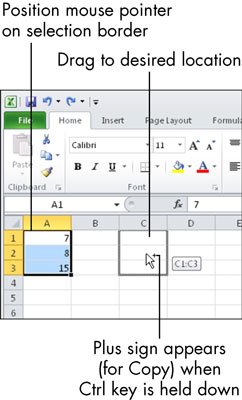
Όταν μετακινείτε ή αντιγράφετε έναν τύπο, το Excel αλλάζει αυτόματα τις αναφορές κελιών ώστε να λειτουργούν με τη νέα θέση. Για παράδειγμα, ας υποθέσουμε ότι αντιγράφετε τον τύπο =A1+A2 από το κελί A3 στο κελί C3. Όταν αυτός ο τύπος φτάσει στο C3, αλλάζει σε =C1+C2. Αυτή η αλλαγή συμβαίνει από το σχεδιασμό, για λόγους ευκολίας για εσάς, επειδή συχνά όταν αντιγράφετε τύπους, θέλετε να λειτουργούν σε σχέση με τις νέες τοποθεσίες τους. Αυτή η έννοια ονομάζεται σχετική αναφορά.
Μερικές φορές, μπορεί να μην θέλετε οι αναφορές κελιών σε έναν τύπο να αλλάζουν όταν τον μετακινείτε ή τον αντιγράφετε. Με άλλα λόγια, θέλετε να είναι μια απόλυτη αναφορά σε αυτό το κελί. Για να κάνετε μια αναφορά απόλυτη, προσθέτετε σύμβολα δολαρίου πριν από το γράμμα της στήλης και πριν από τον αριθμό της γραμμής. Έτσι, για παράδειγμα, μια απόλυτη αναφορά στο C1 θα ήταν =$C$1.
Μπορείτε να αναμίξετε σχετικές και απόλυτες αναφορές στον ίδιο τύπο. Για παράδειγμα, εάν αντιγράψω τον τύπο από το D4 στο D5, η έκδοση στο D5 θα εμφανίζεται σαν =C5*(1+$B$1).
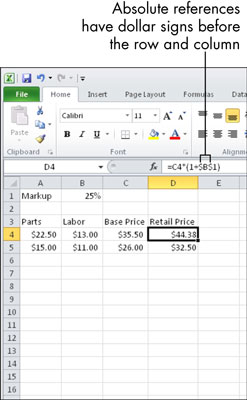
Η αναφορά C4 άλλαξε σε C5 επειδή δεν είχε σημάδια δολαρίου γύρω της, αλλά η αναφορά B1 παρέμεινε η ίδια επειδή είχε τα σημάδια του δολαρίου.
Μάθετε πώς να στέλνετε προσκλήσεις στον διακομιστή Discord σας και πώς να αναπτύξετε την διαδικτυακή σας κοινότητα.
Μάθετε πώς να μετακινείστε αποτελεσματικά σε ένα φύλλο εργασίας του Microsoft Excel χρησιμοποιώντας τον δρομέα κελιού. Αυτός ο οδηγός περιλαμβάνει συντομεύσεις και χρήσιμες πληροφορίες για τη βελτιστοποίηση της εργασίας σας στο Excel.
Μάθετε πώς να μορφοποιείτε κείμενο στα μηνύματά σας στο Discord. Ακολουθήστε τις οδηγίες μας για έντονη γραφή, πλάγια γράμματα, διαγραφή και υπογράμμιση.
Μάθετε πώς να συνδέεστε με φίλους στο Discord και να παρέχετε ειδικά προνόμια σε αυτούς, όπως ανοιχτά μηνύματα και πρόσβαση σε κοινούς διακομιστές.
Ανακαλύψτε τα εργαλεία του μενού QuarkXPress Utilities για τον ορθογραφικό έλεγχο και άλλες λειτουργίες. Ιδανικό για επαγγελματίες του design και γραφίστες.
Ανακαλύψτε πώς να χρησιμοποιήσετε την αυτόματη συμπλήρωση κελιών στο OpenOffice Calc, μια δωρεάν εναλλακτική λύση στο Microsoft Office.
Ανακαλύψτε πώς να ρυθμίσετε το διάκενο παραγράφων στο Microsoft Word με τις ρυθμίσεις διάστιχου, για να επιτύχετε τέλεια μορφοποίηση στα έγγραφά σας.
Το clip art είναι προσχεδιασμένο γενικό έργο τέχνης και η Microsoft παρέχει δωρεάν πολλά αρχεία clip art με τα προϊόντα του Office. Μπορείτε να εισαγάγετε clip art στη διάταξη διαφανειών του PowerPoint. Ο ευκολότερος τρόπος εισαγωγής clip art είναι χρησιμοποιώντας ένα από τα σύμβολα κράτησης θέσης σε μια διάταξη διαφάνειας: Εμφάνιση μιας διαφάνειας που περιέχει ένα Clip Art […]
Το χρώμα πλήρωσης — που ονομάζεται επίσης σκίαση — είναι το χρώμα ή το μοτίβο που γεμίζει το φόντο ενός ή περισσότερων κελιών φύλλου εργασίας του Excel. Η εφαρμογή σκίασης μπορεί να βοηθήσει τα μάτια του αναγνώστη να ακολουθήσουν πληροφορίες σε μια σελίδα και μπορεί να προσθέσει χρώμα και οπτικό ενδιαφέρον σε ένα φύλλο εργασίας. Σε ορισμένους τύπους υπολογιστικών φύλλων, όπως ένα μητρώο βιβλιαρίου επιταγών, […]
Στο πιο απλό επίπεδο, ο κύριος σκοπός του ACT! είναι να χρησιμεύσει ως χώρος αποθήκευσης όλων των επαφών με τις οποίες αλληλεπιδράτε σε καθημερινή βάση. Μπορείτε να προσθέσετε και να επεξεργαστείτε όλες τις επαφές σας από το παράθυρο "Λεπτομέρειες επαφών" επειδή περιέχει όλες τις πληροφορίες που σχετίζονται με μια συγκεκριμένη εγγραφή και […]





